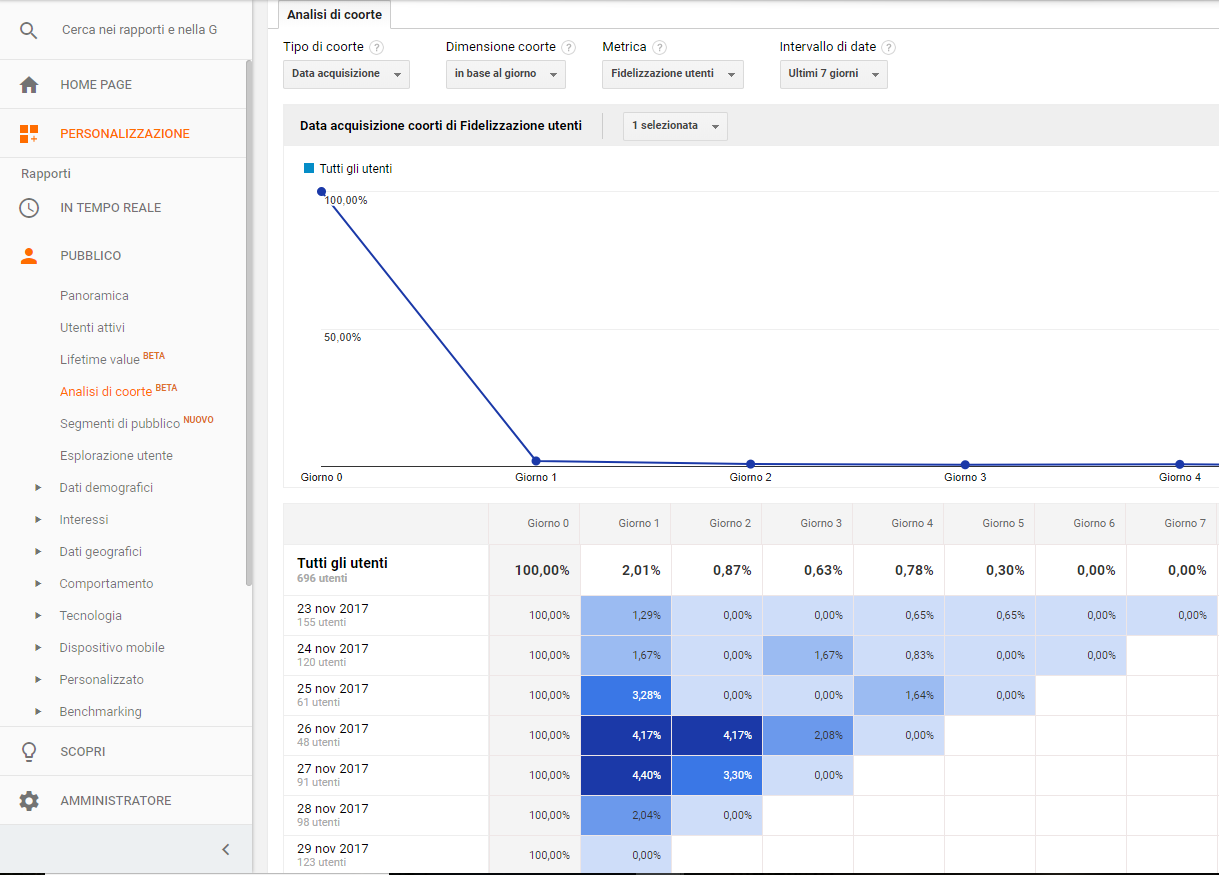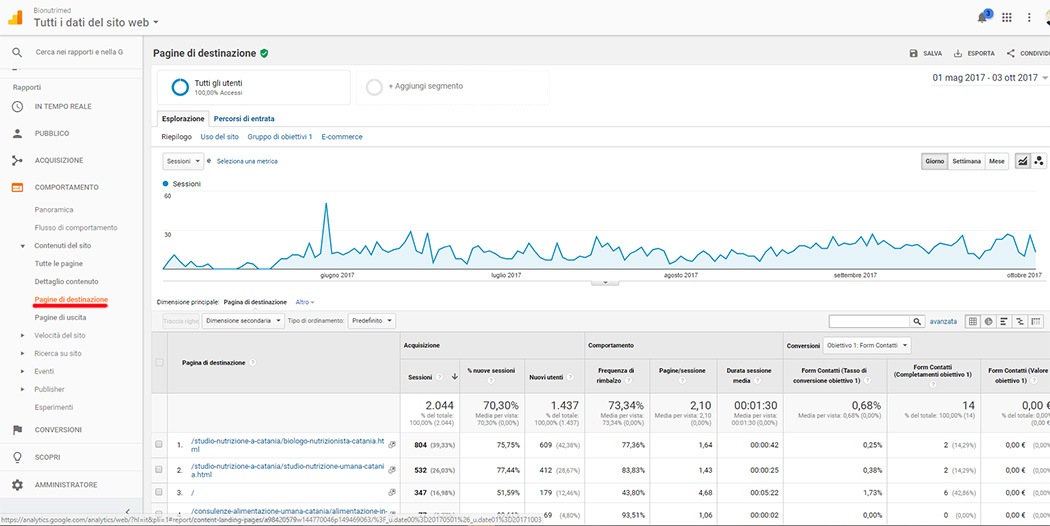Google Analytics è un tool messo a disposizione da Google e permette di conoscere le visite che sono state effettuate all'interno del proprio sito web.
Attraverso questa guida essenziale su Google Analytics vi mostreremo le informazioni basilari che posso esser trovate all'interno di questo sistema di monitoraggio.
Guida base su Google Analytics
Per accedere al pannello di controllo di Google Analytics è necessario collegarsi all'indirizzo https://www.google.com/intl/it_it/analytics/ ed accedere, utilizzando il proprio account google, attraverso il tasto Accedi il alto a destra della pagina.
Effettuato l'accesso dovreste trovarvi di fronte ad una pagina come questa
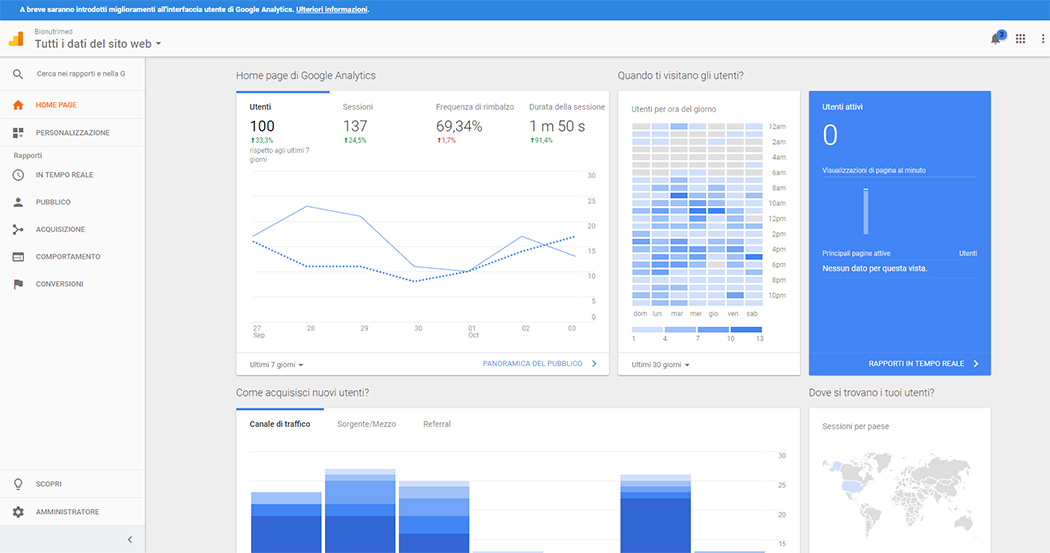
Sulla sinistra della pagina potrete notare tutte le voci realitive ai diversi rapporti generati su Google Analytics.
Google Analytics suddivide i report in 4 sezioni principali:
- Pubblico - report sulle caratteristiche visitatori del nostro sito
- Acquisizione - report su come i visitatori hanno raggiunto il nostro sito
- Comportamento - report su come i visitatori hanno interagito con il nostro sito
- Conversioni - report su come i visitatori hanno compiuto determinate azioni importanti per il nostro business
I principali report, che andremo a spiegare nel dettaglio saranno
- Pubblico > Panoramica
- Pubblico > Dati geografici > Località
- Acquisizione > Tutto il traffico > Sorgente / Mezzo
- Comportamento > Contenuti del sito > Tutte le pagine
- Comportamento > Contenuti del sito > Pagine di destinazione
Come leggere i report di Google Analtytics
La prima cosa che dovrete fare è scegliere il periodo temporale delle statistiche da analizzare.
Di default Google Analytics mostrerà l'ultimo mese di dati; per modificare il range dovrete cliccare sulla scritta "Personalizzato" e scegliere il periodo di interesse.
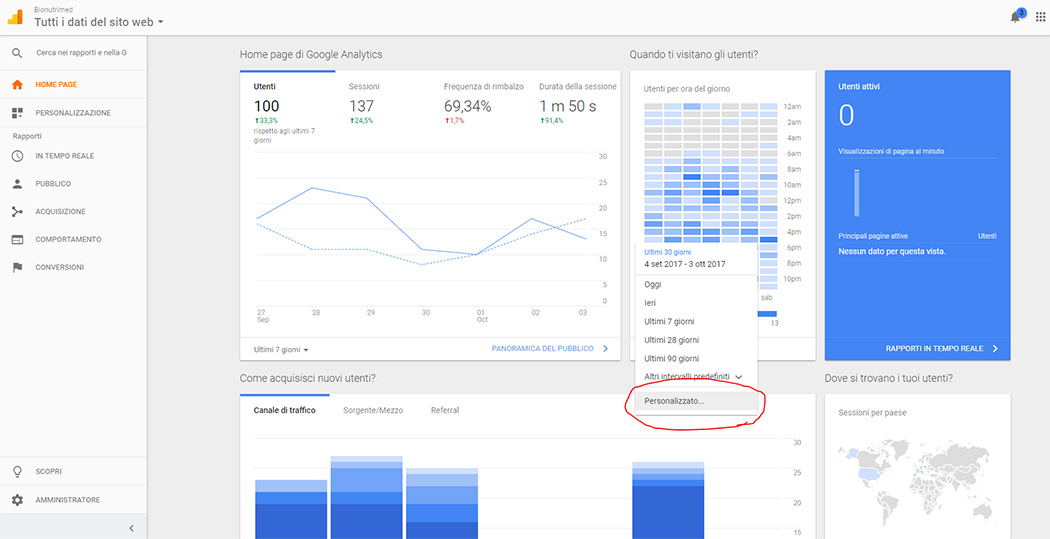
I report di Google Analytics
Una volta scelto il periodo da prendere in esame dovete scegliere il rapporto da visualizzare. Come già detto, sulla sinistra della sezione Rapporti è presente un menu che permette di avere accesso alle diverse statistiche delle visite ricevute.
Le colonne dei risultati
Ogni report viene presentato di default in forma tabellare. La maggior parte delle colonne di default avranno le stesse intestazioni.Elenchiamo le più usate:
- Sessioni
- Nuovi utenti
- Frequenza di rimbalzo
- Pagina/sessione
A seguire i report più interessanti:
Pubblico > Panoramica
Rappresenta la pagina principale della sezione Rapporti; visualizza un grafico relativo al traffico giornaliero effettuato sul sito
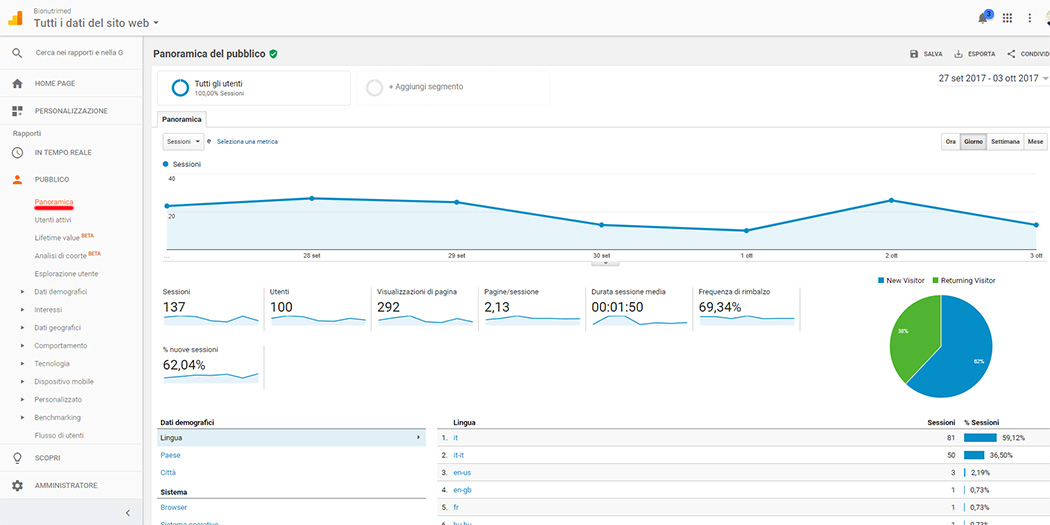
Pubblico > Analisi di Coorte
Partiamo dal concetto di coorte, Google le definisce come insiemi di utenti organizzati in gruppi uniti da un elemento comune o da un periodo di tempo. Ad esempio se prendiamo come elemento comune l'aver riempito un form di contatto e come periodo di tempo gli ultimi 7 giorni, avremo in questa pagina 7 coorti: una fatta dagli utenti che hanno riempito il form 7 giorni fa, un'altra dagli utenti che lo hanno fatto 6 giorni fa e così via.
I dati visualizzabili sono filtrabili per "Tipo di Coorte", "Dimensione di Coorte", "Metrica" ed "Intervallo di date".
L'utilizzo dell'analisi Coorte è uno strumento di pianificazione strategica dei propri investimenti, infatti ci da la possibilità di capire quando gli utenti tendono a dimenticarsi del nostro sito e ad esempio pianificare delle campagne di remarketing che partano proprio dal periodo in cui in media verifichiamo questo allontanamento dei nostri clienti/utenti.
Pubblico > Dati geografici > Località
Questa voce di menu permette di vedere da quali zone geografiche arriva il traffico.
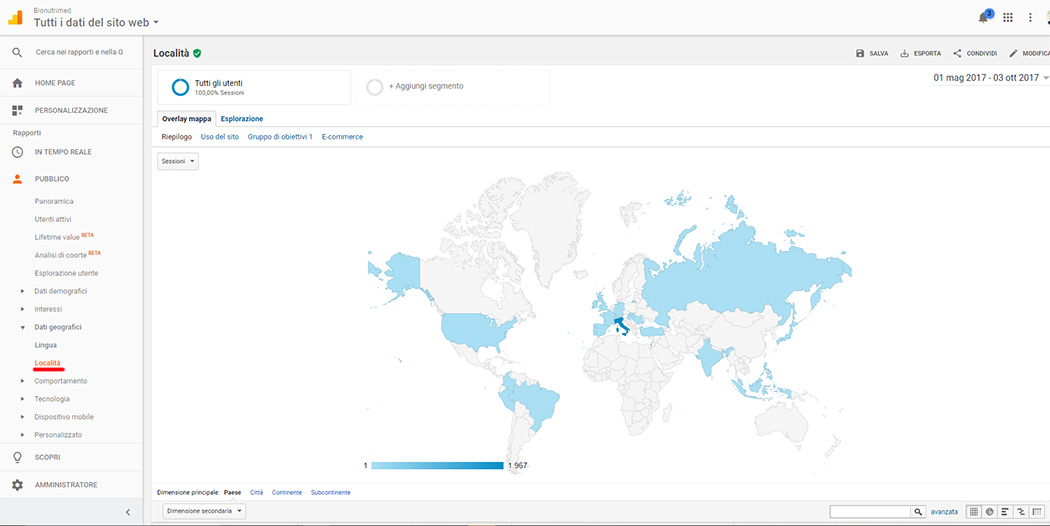
In tempo reale > Panoramica
Consente di vedere quanti visitatori stanno "in diretta" navigando sul sito.
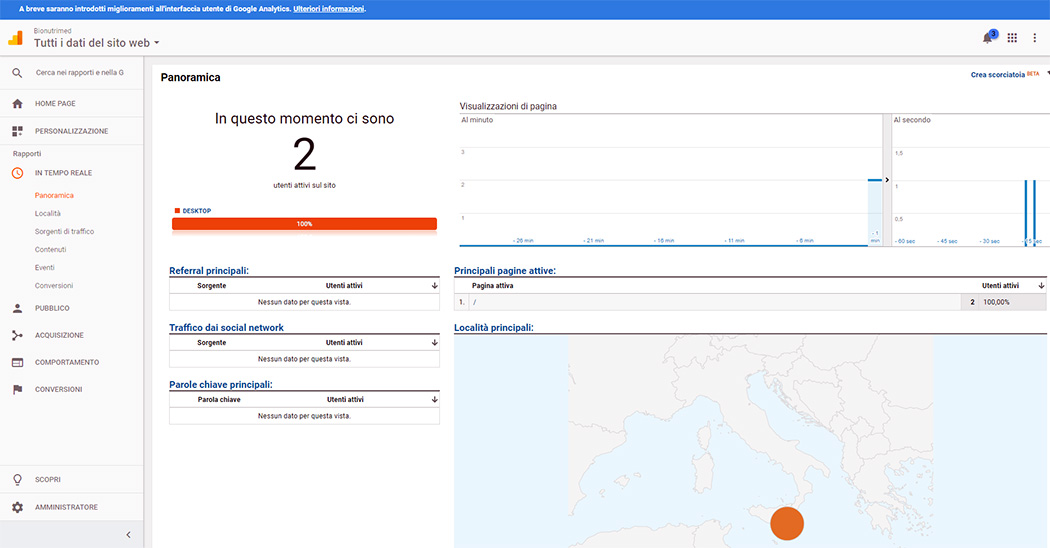
Acquisizione > Tutto il traffico > Sorgente/Mezzo
Visualizza il dettaglio sulla sorgente (il sito che ha portato il visitatore sul sito es. facebook) ed il mezzo (tipologia di provenienza del traffico)
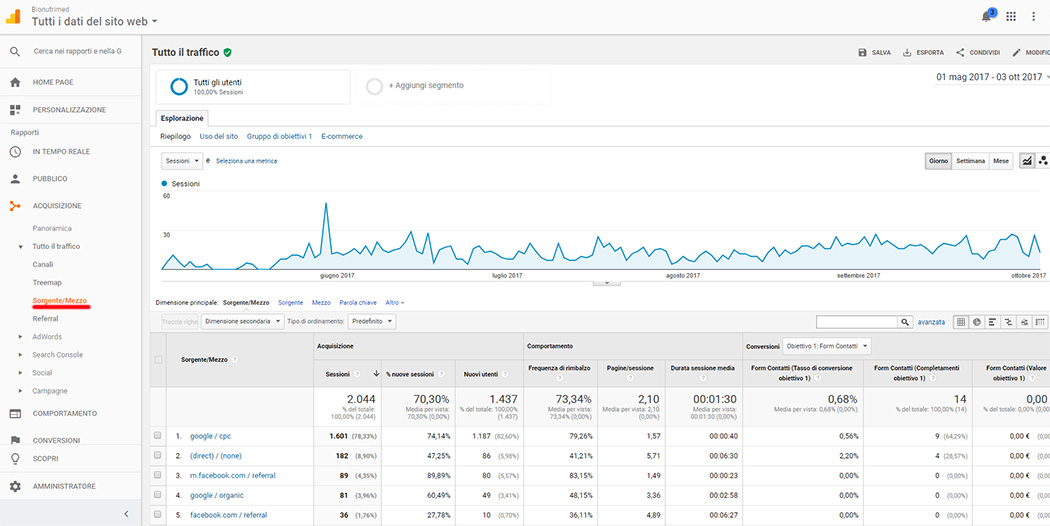
Comportamento > Contenuti del sito > Tutte le pagine
In questa sezione è possibile vedere quante visualizzazioni ha generato ciascuna pagina del sito.
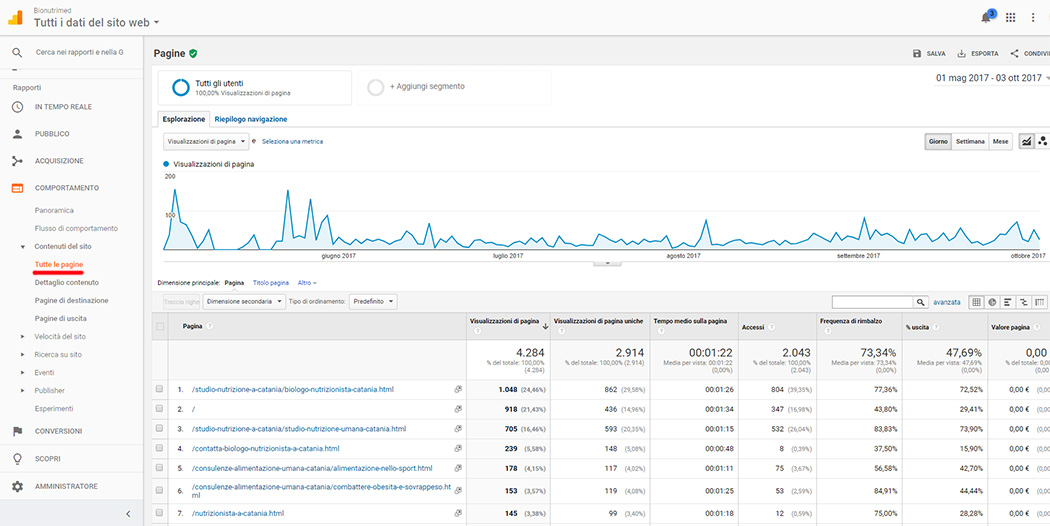
Comportamento > Contenuti del sito > Pagine di destinazione
Rappresentano le pagine dalle quali gli utenti hanno effettuato l'accesso al sito
Visualizzare le statistiche di Google Adwords
Per visualizzare le statistiche della vostra campagna su Adwords dentro il vostro account Google Analytics potete fare riferimento alla guida Visualizzare le visite da Adwords Su Google Analytics presente nella Sezione Adwords delle FAQ
Per maggiori informazioni fare riferimento alla guida al link https://support.google.com/analytics/